Solincloud le permite asignar uno o varios códigos de barras a sus artículos.
Una vez creado un artículo, si genera etiquetas sin haber añadido de forma manual los códigos de barras, Solincloud creará la etiqueta usando como código de barras la referencia de la ficha del artículo.
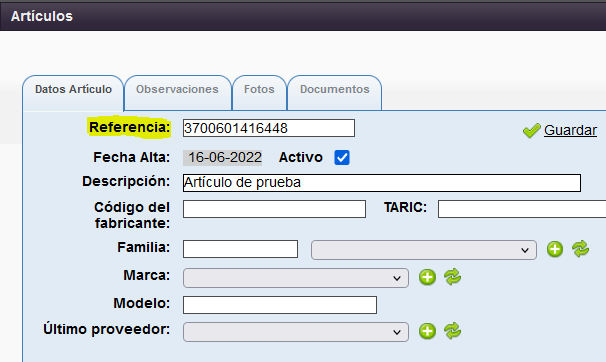
Si prefiere añadir de forma manual los códigos de barras, debe hacer clic en la pestaña "Código de barras" dentro de la ficha del artículo. En caso de no tener la pestaña disponible, debe activarla desde el menú Configuración > Empresas > Clic sobre el nombre de su empresa > Pestaña Parámetros > Opción "Artículos" marcando la casilla "Pestaña códigos de barras".
En este apartado debe rellenar el código de barras y posteriormente pulse sobre "Añadir".
* Si quiere calcular el EAN13, debe introducir un código de 12 dígitos y pulsar sobre "Calculo de EAN13"

Cuando trabaje con códigos de barras, al hacer un documento de venta debe tener en cuenta la opción de búsqueda avanzada que tenga seleccionada, para que Solincloud sepa si la información que rellena en "código" se refiere a una referencia, código de barras, código de fabricante o número de serie.
Explicamos el funcionamiento y configuración de la búsqueda avanzada en esta entrada de nuestro Blog: Configuración búsqueda avanzada.
*Puede ver nuestra entrada sobre generación de etiquetas en este enlace: Generación Etiquetas.
¡Nos vemos en la próxima entrada!